Doriți să vizionați Live TV, Filme, Videoclipuri, Imagini, Emisiuni TV, Muzică & mai multe lucruri gratuit dincolo de utilizarea Netflix?
Dacă da, Da Astăzi, în acest ghid vă împărtășesc un mod despre Plex TV care ar fi un ajutor pentru a viziona orice în calculator sau telefon cu ușurință la domiciliu sau în afara. Înainte de a trece la procedură, permiteți-mi să vă prezint serverul media Plex.
Introducere Plex TV
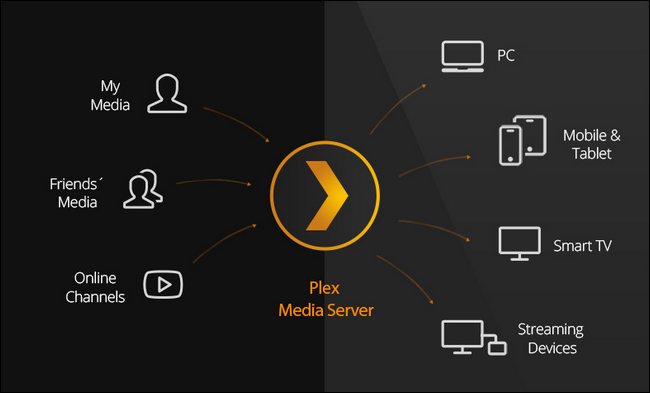
Plex este un client-server media care vă permite să vizionați, Filme, Știri, emisiuni TV, Videoclipuri de casă, Muzică și multe alte lucruri. Este accesibil pe orice dispozitiv, adică, Windows, Mac OS X, Linux, Android (sau dispozitiv NAS compatibil), etc. Veți putea să vă accesați media de pe toate dispozitivele dintr-o rețea. Ori de câte ori doriți să vă bucurați, Pur și simplu stați liniștit și bucurați-vă de streamingul media de pe Plex.tv în dispozitivul dumneavoastră. „Plex este, de asemenea, numit o alternativă la Kodi, cu excepția faptului că funcționează & într-un mod diferit.
Relații:
- Conexiune Plex Media Server în Windows, Mac OS X
Cum se configurează Plex media player pas cu pas?
Pentru a vă bucura de filme, seriale TV, muzică, etc. Trebuie doar să urmați pașii. Va dura abia 3 minute pentru a configura Plex Media Player.
Pasul 1: Creați un cont
- Vezi site-ul oficial la Plex.tv
- După ce ai ajuns acolo, Trebuie să creezi un cont făcând clic pe butonul Signup. (butonul Signup este situat în partea de sus din dreapta)
- Acum introduceți o adresă de e-mail, un nume de utilizator și o parolă și verificați-o pur și simplu. (Numele de utilizator, de ex, Hint: „abhishek098”)
- După ce confirmați, mergeți la Plex.tv și conectați-vă la detaliile dvs.
Pasul 2: Descărcați & Instalați Plex
- Vă la Plex Tv & Descărcați software-ul Plex Media Server pentru sistemul dvs. de operare compatibil.
( Plex este suportat peste în Windows PC, MAC, Ubuntu, Fedora, CentOS, FreeBSD, și accesibil pe dispozitive mobile, Android OS, iOS, Windows Phone și este, de asemenea, disponibil pe consolele de jocuri, cum ar fi Xbox, PlayStation, Apple TV, Chromecast, Amazon Fire TV, Roku Android TV, cum ar fi Nexus Player sau Nvidia, precum și pentru un Smart TV)
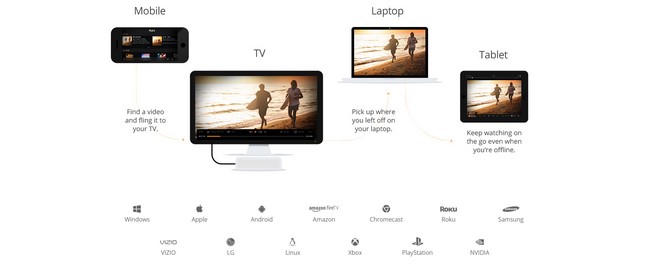
- Când fișierul s-ar descărca complet, faceți clic pentru a-l instala
- După ce configurația Plex este instalată, faceți clic pe „Launch button”. Acesta va rula automat prin browser. Pentru prima dată, s-ar putea să dureze un pic de timp pentru a se deschide. După ce se deschide, doar conectați-vă cu contul Plex sau doar creați un cont Plex gratuit (și continuați pașii până la pasul final)
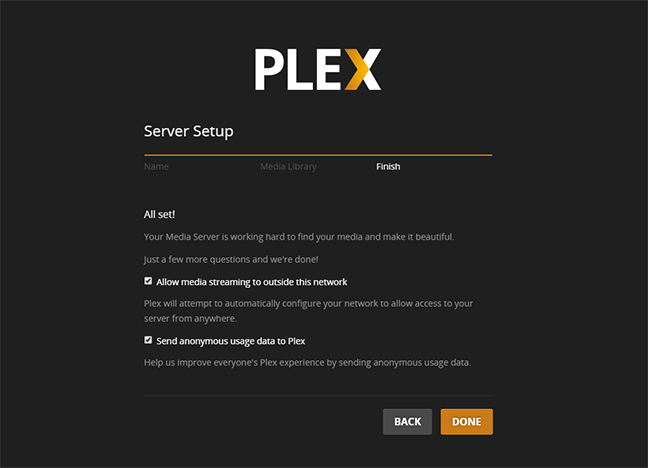
- În ecranul Host IP, vi se vor vedea videoclipurile din bibliotecă. Pentru a vă bucura de canale, trebuie să faceți clic pe „channels” (canale), care se află la conținutul online. Când faceți clic, nu apar canale pe ecran, trebuie să instalați canalele, pentru a face acest lucru pur și simplu, faceți clic pe pictograma „Install Channels” și câteva canale vor apărea pe ecran. Pur și simplu selectați canalul dorit și Instalați și faceți clic pe Browse
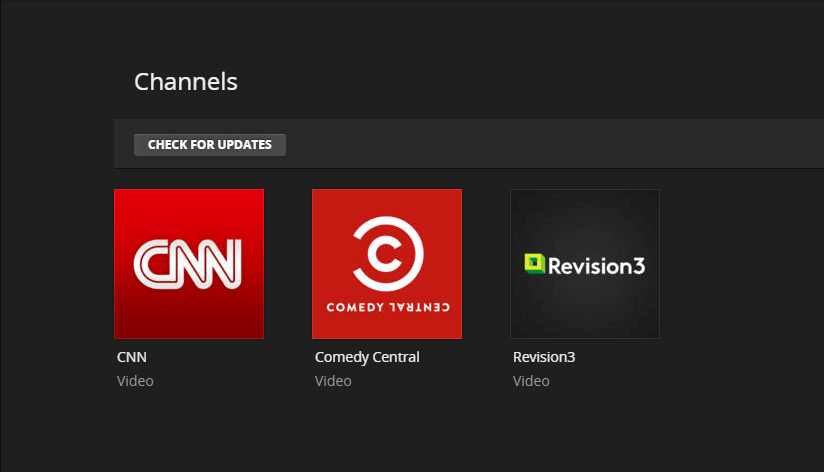
- Iată mai jos modul care ar ajuta la instalarea pluginului/canalului Plex neoficial pentru a vă bucura de mult mai multe filme, Live TV, emisiuni de televiziune, sport, știri și multe altele în Plex TV.
Ce este Plex Plugin/Canale neoficiale?
Plex Plugins sunt un canal care ajută la difuzarea online a posturilor media. În timp ce Canalele neoficiale nu sunt autorizate sau confirmate oficial și nu au suport oficial.
Instalarea pluginurilor Plex /canale
Este o procedură aici simplă și ușoară pentru a instala manual pluginul Plex la Plex Media Server. Vă rugăm să țineți cont în mod direct de fiecare pas:
- La început descărcați Plugin-ul WebTools de pe site-ul oficial GitHub.
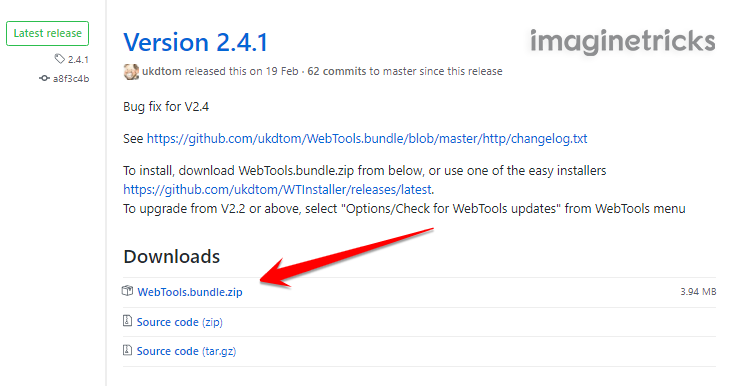
- După ce procesarea este completă, extrageți folderul ZIP folosind WinRAR (software). Veți găsi dosarul WebTools.bundle, Deschideți în interiorul dosarului „Webtools.bundle” Iată mai jos capturile de ecran care arată ca acolo.
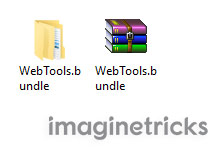
- Acum trebuie să adăugați canalele în Plex.tv. Trebuie doar să copiați WebTools.bundle în interiorul dosarului și să mergeți la aplicația Plex care se află în partea de jos a barei de sarcini „Faceți clic dreapta pe” și apoi selectați „Open Plugin-ins Folder” se va ajunge la Plugin Path unde trebuie să lipiți dosarul Webtools.bundle.
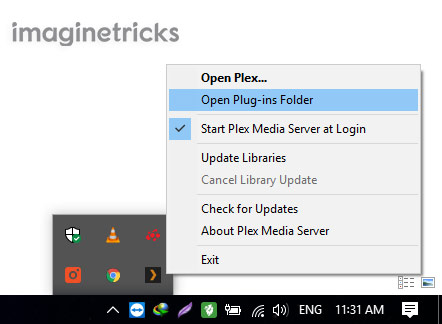
Rămâneți acolo: Dacă nu găsiți calea de acces la Plugin Folder. Vă rugăm să vizitați pe acest fir de discuție acest lucru vă va ajuta să găsiți calea. Mai multe informații aici
- Când veți ajunge la un folder, copiați doar Webtools.bundle și lipiți-l pe folder.
- Acum doar reîmprospătați browserul, când acesta se va reîmprospăta veți fi văzut pictograma „WebTool” pe ecran, doar faceți clic pe „WebTool” & copiați primul IP (http://192.168.1.8:33400) și lipiți-l pe noul tab al browserului și conectați-vă cu contul dvs. de Plex.
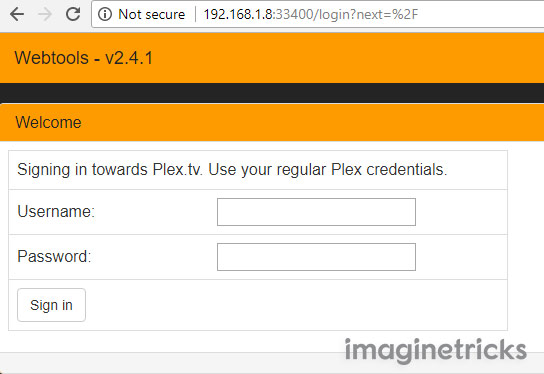
Remarcați acolo: După autentificare (Asigurați-vă că aveți cea mai recentă versiune de WebTools doar verificați în „Latest changelog”)
- Click pe Unsupported AppStore sub Accessible „Modules.”
- Pe ecranul rezultat, Acolo luăm un exemplu și instalăm „Bit Torrent” din Lista video, Ați putea face clic pe Video, Imagini sau Muzică pe care preferați să instalați & distracție.
- După instalarea cu succes doar reîmprospătați sau redeschideți aplicația Plex și bucurați-vă de filmele TV, emisiuni, etc. gratuit.
Fără nicio grijă, o puteți face cu ușurință vizionând acest videoclip ușor.
15 cele mai bune canale Plex Plugin/Unofficial Channels Filme, emisiuni TV, Live TV, știri

Am enumerat 15 cele mai bune & canale Plex preferate/Plugins pe care ar trebui să le descărcați & instalați sau poate pe App Store neacceptat. (Legătura Plex Plugin/Canal alternativ este dată în descriere)
Rețineți acolo: Puteți încerca VPN pentru o viteză mare pentru a transmite canalele în Plex Media Player.
Disney Channel
Dacă doriți niște canale pentru copii, canalul Disney este cel mai bun, și fiecare copil îi iubește. Canalul Disney Plex oferă acces pentru a viziona emisiuni de televiziune, Filme, episoade complete și videoclipuri. În plus, plăcerea de a juca o mulțime de distracții.
Movies & Canale de divertisment
BBC iPlayer
BBC iPlayer este un canal de streaming la nivel mondial. Acesta arată pe emisiuni de televiziune, servicii de radio și cel mai popular program de la la Marea Britanie. De asemenea, este disponibil pentru un telefon mobo, precum și pentru tabletă și smart TV.
FilmOn este unul dintre cele mai populare canale de divertisment din întreaga lume. Este peste 600 de canale din întreaga lume și transmite gratuit Live TV, Video, emisiuni de televiziune și filme originale. S-ar putea să vă bucurați de toate lucrurile dorite la de la Plex plug in fără niciun cost.
Let Me watch este similar și alternativ cu IceFilms. Acesta oferă ca viziona filme online. Filme & emisiuni tv etc.
FMovies Plus este un alt canal Plex ideal pentru streaming de imagini, videoclipuri în tendințe, seriale Tv, genuri, anime-uri proaspăt lansate și mai multe tipuri de lucruri acolo. Pe lângă asta, puteți, de asemenea, Alege țara dorită pentru a transmite Videoclipuri și multe altele.
Dacă doriți să vizionați filmele clasice vechi vechi și emisiuni de televiziune, Old Movies Time pare la canalul de filme clasice & emisiuni de televiziune. Te distrează pe deplin ca Filme, Comedie, Acțiune trebuie doar să instalezi Old Movie Time și să te bucuri de el pe Plex Media Player.
Bit Torrent este favorit printre. Dacă doriți să faceți streaming de filme, emisiuni de televiziune, etc. direct în Plex Tv. Acesta va fi un canal de program foarte Excelent pentru dumneavoastră personal doar încercați-l astăzi pe.
Cloud TV este un alt canal cel mai bun și Recomandat pentru un canal de televiziune Live, emisiuni TV și Radio. Un lucru pe care cCloud a dezamăgit în cea mai mare parte unele dintre canalele de emisiuni TV nu funcționează, dar ar trebui să-l încercați pentru un Live TV.
Entertainment Music Channels
Spotify
Spotify este unul dintre cele mai populare canale de muzică peste tot în lume. Probabil că nu este un oficial pentru un Plex TV, Vă puteți bucura de peste 30 de milioane de muzică în Plex. Pentru a vă bucura de muzică, ar trebui să aveți nevoie de un cont Spotify Premium pentru a asculta și a vă bucura pe deplin.
MTV Music este unul dintre canalele renumite pentru o muzică. Urmăriți cele mai mari videoclipuri de trending, din toate genurile, și totul gratuit pe Plex.
- How To Jailbreak PS3 4.81 OFW to CFW with USB
- How to Run Windows on an Android Tablet or Phone?
Concluzie
Așa că astăzi, am împărtășit toată Procedura și ghidul despre cum să instalați Plex Plugin / canal și să transmiteți filme, emisiuni TV, știri, Live TV și multe altele sunt prin Plix TV în PC sau SmartTV sau Android etc. În cazul în care acest post este util pentru tine nu uitați să împărtășiți cu prietenii dvs. Să aveți o zi minunată.
.
Lasă un răspuns